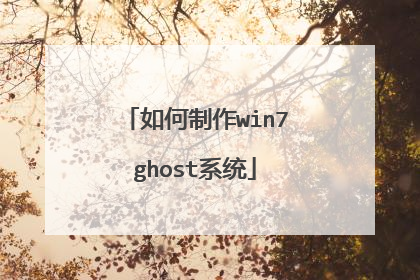如何用ghost安装win7系统
用ghost安装win7系统步骤: 准备工具: 1、u启动u盘启动盘 2、win7 64位旗舰版系统镜像包 具体步骤: 一、制作u启动盘 1、从网上下载u启动u盘启动盘制作工具安装包 2、安装u启动u盘启动盘制作工具 3、插入u盘,打开u启动u盘启动盘制作工具,点击“一键制作启动U盘” 4、弹窗确认,执行一键制作启动u盘操作 二、安装win7 1、制作u启动u盘启动盘,重启电脑时按开机启动快捷键设置u盘启动,进入u启动主菜单界面后选择运行win8pe选项回车 2、pe系统自动弹出pe装机工具,在已经给硬盘分区完成情况下,可以直接在pe装机工具中选择win7系统镜像装在c盘中,点击确定, 3、接着提醒程序将执行还原操作,点击确定, 4、进行程序还原过程,等待win7系统镜像释放完毕, 5、重启计算机,然后进行程序安装过程,静候即可。
光盘版的方法:远行光盘选择恢复安装到C盘就可以了。 硬盘版ISO的方法:可用“Ghost镜像安装器1.0.12.0”安装,将原C盘中的所有文件删除,换成新系统,对其它分区不做任何改动,约10分钟完成安装。一、将ISO中的*.gho存放到在装系统的C盘以外的分区,如D(E、F)盘。从网上下载“Ghost镜像安装器1.0.12.0”(网址发不出,自己查找),存放在装系统的C盘以外的分区,如D(E、F)盘。二、提取文件双击镜像安装器文件夹,在使用界面中:1、用鼠标指定安装分区。2、勾选出“禁用IDE”,使用“启动模块2”和“正常压缩”。3、点选“还原”。4、右击镜像文本框右边的“浏览”(三个点)按钮,打开“打开”窗口。(1)在“文件类型”下拉开列表中选出定“光盘镜像ISO”;(2)在“查找范围”下拉列表中选存有镜像文件的磁盘分区;(3)在列表区中指定要安装的镜像系统文件,系统自动将文件名输入到文本框中,点击“打开”,返回到目录界面,提示“发现Z:、*.GHO……”,打确定。(4)在“ISO镜像路径”下文本框中显示刚才选出中的镜像文件存放路径,点选“执行”。然后自动安装,大概步骤:1、重启进“从Z:到D:”文件装载界面,显示进度,完成后自动重启。2、重启,进Ghost界面,显示进度,完成重启。 3、安装WIN,自动安装,无需手动。
光盘版的方法:远行光盘选择恢复安装到C盘就可以了。 硬盘版ISO的方法:可用“Ghost镜像安装器1.0.12.0”安装,将原C盘中的所有文件删除,换成新系统,对其它分区不做任何改动,约10分钟完成安装。一、将ISO中的*.gho存放到在装系统的C盘以外的分区,如D(E、F)盘。从网上下载“Ghost镜像安装器1.0.12.0”(网址发不出,自己查找),存放在装系统的C盘以外的分区,如D(E、F)盘。二、提取文件双击镜像安装器文件夹,在使用界面中:1、用鼠标指定安装分区。2、勾选出“禁用IDE”,使用“启动模块2”和“正常压缩”。3、点选“还原”。4、右击镜像文本框右边的“浏览”(三个点)按钮,打开“打开”窗口。(1)在“文件类型”下拉开列表中选出定“光盘镜像ISO”;(2)在“查找范围”下拉列表中选存有镜像文件的磁盘分区;(3)在列表区中指定要安装的镜像系统文件,系统自动将文件名输入到文本框中,点击“打开”,返回到目录界面,提示“发现Z:、*.GHO……”,打确定。(4)在“ISO镜像路径”下文本框中显示刚才选出中的镜像文件存放路径,点选“执行”。然后自动安装,大概步骤:1、重启进“从Z:到D:”文件装载界面,显示进度,完成后自动重启。2、重启,进Ghost界面,显示进度,完成重启。 3、安装WIN,自动安装,无需手动。
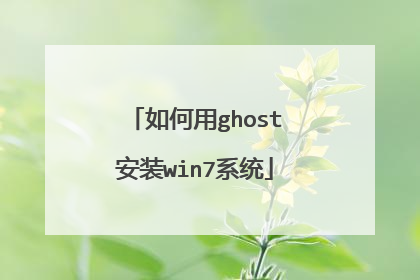
怎样把自己的win7系统做成ghost映像文件
工具:DISM++;电脑; 1、首先打开DISM++软件工具; 2、然后在打开的主页面上方选择要做成映像文件的系统; 3、再点击上方菜单中的“恢复功能”>“系统备份”; 4、然后点击“浏览”,选择文件的保存路径; 5、然后再勾选“卷影复制”和“可启动”,点击“确定”,软件就会自动备份系统文件了; 6、等待软件备份完成,就可以在保存的路径下看到制作完成的GHOST映像文件。
可通过pe系统将win7系统做成ghost映像文件。 电脑设置以pe系统进行启动,并进入pe系统界面; WinPE集成工具里打开运行GHOST软件(GHSOST32.exe); 选择 → Local→ Partition → Image,然后选择win7系统所在分区,点击OK; 设置win7系统文件命名,存储路径后,点击save按钮后等待; win7系统ghost映像文件生成完成后,自动回到初始界面,点击quit — yes ,退出软件。
可通过pe系统将win7系统做成ghost映像文件。 电脑设置以pe系统进行启动,并进入pe系统界面;WinPE集成工具里打开运行GHOST软件(GHSOST32.exe);选择 → Local→ Partition → Image,然后选择win7系统所在分区,点击OK; 设置win7系统文件命名,存储路径后,点击save按钮后等待; win7系统ghost映像文件生成完成后,自动回到初始界面,点击quit — yes ,退出软件。
第一,如果你想做成映像文件,就必须把软件也装在C盘。 第二,如果你觉得装软件之类的麻烦,推荐云端,到时候直接复制过去就好了。第三,真的不推荐用ghost装win7,会出现各种问题,包括开机引导问题,驱动问题注册表问题等等。 综上,我一直建议朋友们用原版的光盘安装系统,稳定,基本不会出问题;软件,如果真的嫌麻烦,就云端吧。
安装一键ghost 然后打开一键ghost,选择一键备份系统,,点击备份,就不用管了,自动给你备份好,默认是放在F盘“~1”下面。很简单的。 不过你如果想直接再拿到台式机上用恐怕不行,因为有可能显卡声卡什么的不匹配噢。但是在同一台电脑上是可以的。随时恢复。打开一键ghost,选择一键恢复系统,点击恢复就行了。
可通过pe系统将win7系统做成ghost映像文件。 电脑设置以pe系统进行启动,并进入pe系统界面; WinPE集成工具里打开运行GHOST软件(GHSOST32.exe); 选择 → Local→ Partition → Image,然后选择win7系统所在分区,点击OK; 设置win7系统文件命名,存储路径后,点击save按钮后等待; win7系统ghost映像文件生成完成后,自动回到初始界面,点击quit — yes ,退出软件。
可通过pe系统将win7系统做成ghost映像文件。 电脑设置以pe系统进行启动,并进入pe系统界面;WinPE集成工具里打开运行GHOST软件(GHSOST32.exe);选择 → Local→ Partition → Image,然后选择win7系统所在分区,点击OK; 设置win7系统文件命名,存储路径后,点击save按钮后等待; win7系统ghost映像文件生成完成后,自动回到初始界面,点击quit — yes ,退出软件。
第一,如果你想做成映像文件,就必须把软件也装在C盘。 第二,如果你觉得装软件之类的麻烦,推荐云端,到时候直接复制过去就好了。第三,真的不推荐用ghost装win7,会出现各种问题,包括开机引导问题,驱动问题注册表问题等等。 综上,我一直建议朋友们用原版的光盘安装系统,稳定,基本不会出问题;软件,如果真的嫌麻烦,就云端吧。
安装一键ghost 然后打开一键ghost,选择一键备份系统,,点击备份,就不用管了,自动给你备份好,默认是放在F盘“~1”下面。很简单的。 不过你如果想直接再拿到台式机上用恐怕不行,因为有可能显卡声卡什么的不匹配噢。但是在同一台电脑上是可以的。随时恢复。打开一键ghost,选择一键恢复系统,点击恢复就行了。
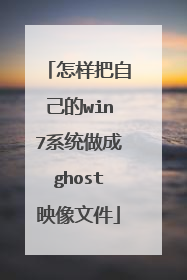
怎么制作win7万能ghost系统
1、 操作准备,备份C盘和桌面重要文件,ghost系统下载,ghost安装器下载,解压工具:WinRAR或好压等解压软件。 2、做ghost系统 硬盘安装方法,如果没有备份的gho文件,需要到系统城下载所需ghost系统 iso镜像到本地硬盘,右键使用WinRAR等工具解压出来。 3、将最大的gho文件win7.gho和ghost安装器放到同一目录,比如D盘,不要放C盘或桌面。 4、双击打开一键ghost恢复工具,选择“还原分区”,映像路径选择win7.gho文件。 5、选择系统要还原的位置,比如C盘,或者根据磁盘容量选择安装位置,点击确定。 6、弹出对话框,点击是,立即重启进行计算机还原,这时候电脑自动重启,启动菜单多出 Ghost选项,电脑会自动选择这个选项进入。 7、启动进入到这个界面,执行ghost系统做到C盘的操作,耐心等待进度条完成。
1、首先我们下载 -> 解压 -> 双击一键GHOST硬盘版.exe 2、点击“下一步”,直到最后点击“完成”。 3、安装后“立即运行”或“开始->程序->一键GHOST->一键GHOST”(在ghost之前一定要对系统进行优化清理垃圾,或卸载不需要的软件)打开软件界面,GHOST会自动搜索本机是否之前存在GHOST文件,如果不存在GHO,则自动定位到"备份"选项上如果存在GHO,则自动定位到"恢复"选项上 4、计算机重新启动,进入GHOST工作界面,进行操作系统封装压缩为.GHOST文件。
第一步,运行GHOST32。系 统还原和备份非常相似,运行GHOST32,进入窗口,点击OK。 2第二步,选择备份或者还原。按顺序点击Local、Partition、From Image。 3第三步,返回分区目录。点击右上角的箭头指示键(目录返回键)返回分区目录 4第四步,选择还原系统镜像存放文件夹。用右上角的黑倒三角(分区选择键)选择存放分 区,双击分区进入,找到系统备份镜像存放文件夹,双击这个文件夹打开。 5第五步,选择还原系统镜像文件。找到系统备份镜像文件,点击这个文件选择。 6第六步,检查确认备份系统镜像。看看显示的分区格式、分区容量和分区已用容量,是否 和备份分区一样。确认无误点击OK确认。如果有怀疑,点击Cancel放弃。 7第七步,选择还原分区。 8第八步,还原分区和还原镜像确认。这里再检查一遍,确认无误再点击YES。不放心点 NO放弃重来。不过也不用担心,如果事先已经把备份镜像复制到PE启动盘上,万一失误,还可以用PE启动盘启动重新还原。 9第九步,还原成功确认。系统还原完成后,可以选择继续或者重启计算机。一般选择重启 计算机,就把系统恢复到原来备份状态。 END
http://wenku.baidu.com/link?url=AkSiKZ8xm_53dhBrmUtK4GVlmRe3bF3lyTcUGTxsRxvCCOz5tY9qdYYaneJ1tXgD6dwsQRds6IEDYG_5kCKFPj7tsa6Pti7Ch6BpP7-WA0a 可以参考万能镜像WIN7
http://wenku.baidu.com/link?url=AkSiKZ8xm_53dhBrmUtK4GVlmRe3bF3lyTcUGTxsRxvCCOz5tY9qdYYaneJ1tXgD6dwsQRds6IEDYG_5kCKFPj7tsa6Pti7Ch6BpP7-WA0a 可以参考万能镜像WIN7
1、首先我们下载 -> 解压 -> 双击一键GHOST硬盘版.exe 2、点击“下一步”,直到最后点击“完成”。 3、安装后“立即运行”或“开始->程序->一键GHOST->一键GHOST”(在ghost之前一定要对系统进行优化清理垃圾,或卸载不需要的软件)打开软件界面,GHOST会自动搜索本机是否之前存在GHOST文件,如果不存在GHO,则自动定位到"备份"选项上如果存在GHO,则自动定位到"恢复"选项上 4、计算机重新启动,进入GHOST工作界面,进行操作系统封装压缩为.GHOST文件。
第一步,运行GHOST32。系 统还原和备份非常相似,运行GHOST32,进入窗口,点击OK。 2第二步,选择备份或者还原。按顺序点击Local、Partition、From Image。 3第三步,返回分区目录。点击右上角的箭头指示键(目录返回键)返回分区目录 4第四步,选择还原系统镜像存放文件夹。用右上角的黑倒三角(分区选择键)选择存放分 区,双击分区进入,找到系统备份镜像存放文件夹,双击这个文件夹打开。 5第五步,选择还原系统镜像文件。找到系统备份镜像文件,点击这个文件选择。 6第六步,检查确认备份系统镜像。看看显示的分区格式、分区容量和分区已用容量,是否 和备份分区一样。确认无误点击OK确认。如果有怀疑,点击Cancel放弃。 7第七步,选择还原分区。 8第八步,还原分区和还原镜像确认。这里再检查一遍,确认无误再点击YES。不放心点 NO放弃重来。不过也不用担心,如果事先已经把备份镜像复制到PE启动盘上,万一失误,还可以用PE启动盘启动重新还原。 9第九步,还原成功确认。系统还原完成后,可以选择继续或者重启计算机。一般选择重启 计算机,就把系统恢复到原来备份状态。 END
http://wenku.baidu.com/link?url=AkSiKZ8xm_53dhBrmUtK4GVlmRe3bF3lyTcUGTxsRxvCCOz5tY9qdYYaneJ1tXgD6dwsQRds6IEDYG_5kCKFPj7tsa6Pti7Ch6BpP7-WA0a 可以参考万能镜像WIN7
http://wenku.baidu.com/link?url=AkSiKZ8xm_53dhBrmUtK4GVlmRe3bF3lyTcUGTxsRxvCCOz5tY9qdYYaneJ1tXgD6dwsQRds6IEDYG_5kCKFPj7tsa6Pti7Ch6BpP7-WA0a 可以参考万能镜像WIN7

如何制作win7ghost系统
可以利用ghost安装器程序制作,方法如下: 1、运行ghost安装器; 2、点击要备份的分区,例如C盘,点击备份选项; 3、点击浏览按钮,可设置备份后镜像文件保存路径及文件名称; 4、点击执行,计算机将重启后自动进行C盘的备份,等待完成即可。